- Etape 1 : inscrivez-vous
- Etape 2 : connectez-vous
- Etape 3 : votre site est déjà en ligne
La nouvelle page dans laquelle s’ouvre votre navigateur est… votre site !
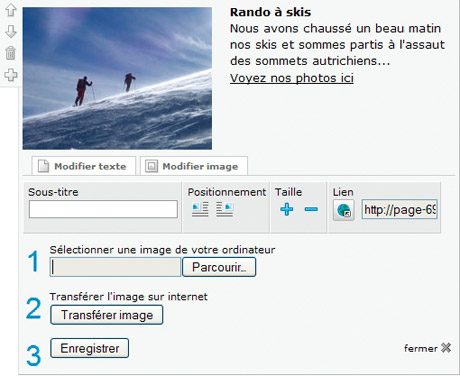
Chaque texte, chaque image, chaque élément de mise en page sont instantanément modifiables : il vous suffit de cliquer sur une portion de texte pour qu’apparaisse un éditeur dans lequel vous pouvez changer le contenu.
Cliquez sur une image, et un menu apparaît, qui vous permet de la changer en utilisant une banque d’images ou une photo stockée sur votre disque dur à télécharger, etc.
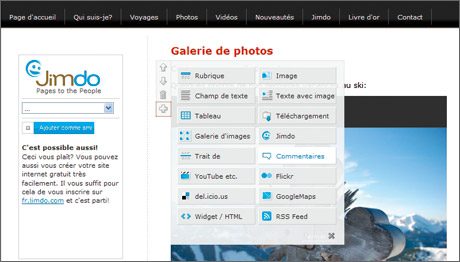
Tous les éléments sont ainsi modifiables ! Et, pour en ajouter de nouveaux, cliquez simplement à l’endroit où vous souhaitez les ajouter. Un menu contextuel apparaît alors. Cliquez sur l’icône en forme de croix pour faire
apparaître un nouveau menu dans lequel vous pouvez choisir le nouveau type de contenu à ajouter : Rubrique, Image, Texte, Tableau, Vidéo YouTube, etc.
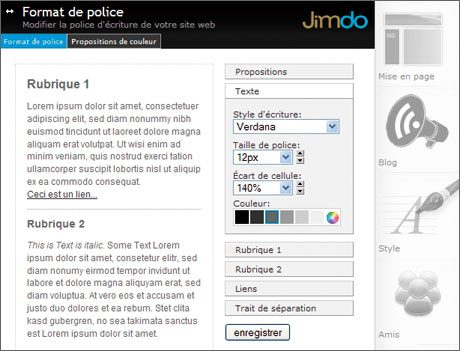
Quant à l’architecture de votre site, vous pouvez la modifier directement en cliquant, sous le menu, sur le lien Modifier navigation. Vous pouvez alors ajouter ou retirer des pages en cliquant sur les icônes en
forme de signe + ou de corbeille.Pour modifier le site graphiquement, vous avez aussi accès à un menu dans la colonne de droite. Cliquez sur l’icône Mise en page pour faire apparaître toutes les mises en page préprogrammées par l’équipe de Jimdo.
Cliquez sur l’icône Style du menu, et vous changerez d’un clic toutes les polices de caractères de votre site ou bien toutes les nuances de couleur si vous le souhaitez…Et pour publier le tout ? Rien à faire ! Jimdo sauvegarde votre travail en permanence. On vous lavait dit… votre site sera prêt en trois minutes à peine !
🔴 Pour ne manquer aucune actualité de 01net, suivez-nous sur Google Actualités et WhatsApp.











